Egyéni gyorslépések létrehozása az Outlook 2010 programban

A Gyors lépések értékes eszköz a munkáhozhatékonyan az Outlook 2010 alkalmazásban. Ha gyakran találja meg, hogy az egyes elemeknél hosszú műveletsort hajt végre, akkor miért nem hoz létre egy Quick Step műveletet annak fedezésére? A Microsoft csak nemrégiben jelentette be az új szolgáltatást az Outlook 2010-ben, és még egy pontot hozzáadott az Office 2010-re való frissítés 10 legfontosabb okának listájához.
Kezdjük egyszerűen, és nézzük meg a korábban már létező Gyors lépések testreszabását, amelyeket a Microsoft tartalmaz az Outlook 2010-ben.
Meglévő Outlook gyors lépés módosítása
1. lépés
Az Outlook 2010 programban Kattints a itthon szalag, majd Kattints a kis lefelé mutató nyíl felett Gyors lépések kategória. A megjelenő legördülő menüből választ Manage Gyors lépések ...
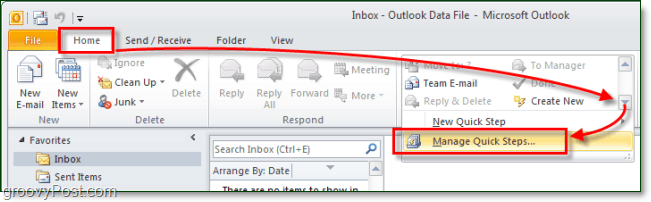
2. lépés
Alapértelmezés szerint az Outlook 2010-ben csak 5 gyors lépés található. választ azt, amelyet meg szeretne változtatni, majd Kattints a Edit gomb a leírás alatt.
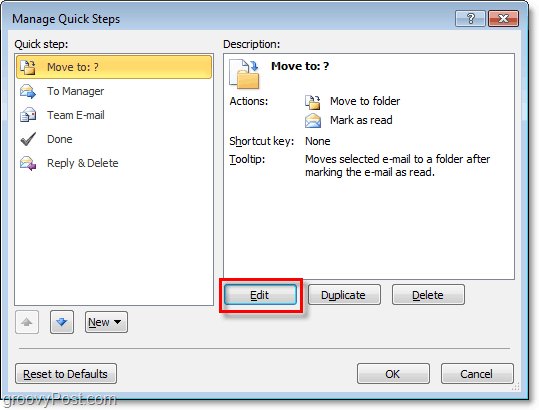
3.a lépés - A gyors lépés testreszabása
A testreszabás szempontjából sokat tehetünk, így ezt két különféle lépésre és képernyőképekre osztjuk.
Tudsz:
- Kattints a x nak nek eltávolítás Gyors lépés műveletek.
- Kattints a lefele nyíl hogy valamelyik műveletet valami másra változtassa meg.
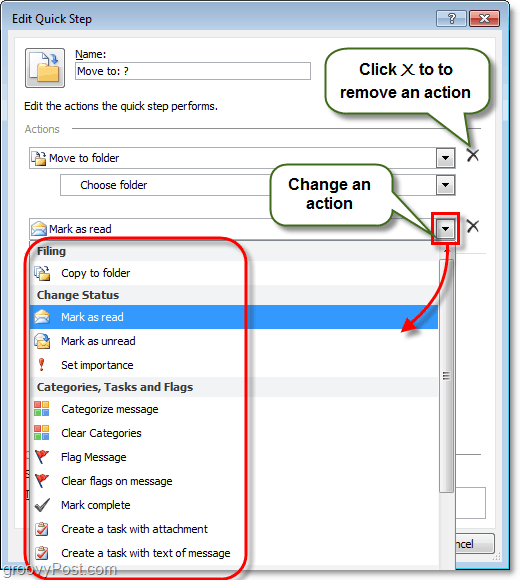
3.b lépés - További gyors lépés testreszabási lehetőségek
És még több elérhető, akkor is:
- Kattints a Negy én jelölőnégyzettel módosíthatja a Gyors lépés nevét. *
- Kattints Add akció egy extra művelet beillesztéséhez a Gyors lépéshez.
- Kattints Válasszon parancsikont hozzárendelni a Shortcut kulcs ehhez a gyors lépéshez. Például, ha a CTRL + Shift + 1 parancsot hozzárendelte ehhez a lépéshez, akkor azonnal végrehajthatja a teljes Gyors lépésről lépésre nyomás CTRL + Shift + 1 bármikor, az Outlook használata közben. Ez praktikus, mert használatához nem kell megtalálnia a Kezdőlap lapot és a Gyors lépés sávot.
- típus ban,-ben Tooltip szöveg négyzet a leírás megváltoztatásához. *
- Kattints a Ikon a bal felső sarokban testreszab milyen ikon jelenik meg a Gyors lépések listájában.
* Ez a név és leírás megjelenik a Otthoni szalag Gyors lépések listájában.
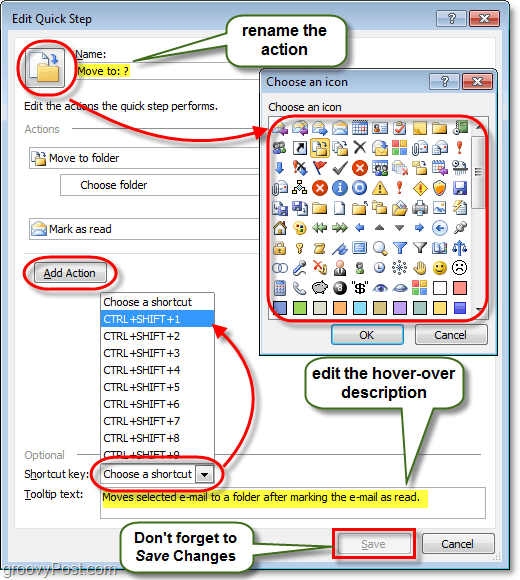
Melyek mindent lehet csinálni testreszabását Gyors lépések, most nézzük meg, hogy egy teljesen újat.
Új Outlook 2010 gyors lépés létrehozása
1. lépés
A Microsoft megadta nekünk többféle módon az induláshoz és teremt új gyors lépés.
- A Otthoni szalag, Gyors lépés szakaszban
- Kattints Újat készíteni.
- vagy
- Kattints New Gyors lépés és választ egy sablon a listából.
- vagy
- Kattints Újat készíteni.
- Ban,-ben Kezelje a Gyors lépéseket ablak, amelyet fent tárgyaltunk, Kattints New.
Ha a sablon opciót választja, akkor választhategy előre beállított Gyors lépés, amelynek hasonló műveletei vannak, mint amelyek az Outlook 2010 programmal együtt jönnek be. Ez azonban inkább a testreszabáshoz hasonlít, mint a kezdéshez. Ehhez a következőket fogjuk használni Custom sablon, amely csak egy üres Gyors lépés.
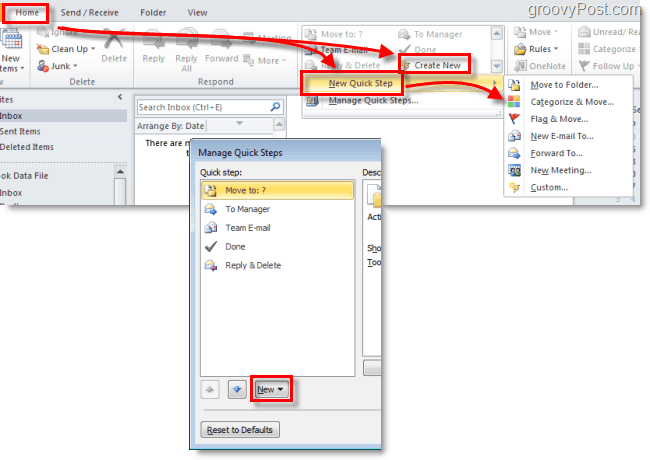
2. lépés
Megjelenik egy új ablak Szerkesztés Gyors lépés.
Az első dolog, amit tennie kell Kattints a Negy én jelölje be a nevet, és nevezze át a Gyors lépést olyanmá, amely értelme lesz a végrehajtandó műveleteknek.
Következő, Választ először te akció a legördülő listából.

3. lépés
Ön hozta létre az első műveletet! Most Kattints Add akció egy másik beillesztése (ha szükséges). Ne felejtse el kiválasztani az allisták közül azokat a helyeket vagy kategóriákat, amelyeket érdemes használni (vagy hagyja üresen, ha azt akarja kérni, hogy melyik legyen minden alkalommal, amikor alkalmazza ezt a gyorslépést).
Miután befejezte a műveletek hozzáadását, Kattints a Ikon hogy beállítsa bármire. Vegye figyelembe, hogy az ikon megváltozik, amikor hozzáad egy műveletet, hogy megpróbáljon minél jobban megfelelni, így lehet, hogy még nem is kell módosítania.
Amikor minden más megtörtént, Kattints a Tooltip szöveg doboz és típus egy a leírás akkor jelenik meg, amikor az egér az Otthoni szalag ezen gyors lépés fölé vigyáz.
Ne felejtsd el, hozzáadhat S-thbillentyűk!
amint kész. Kattints Befejez az új Gyors lépés mentéséhez.
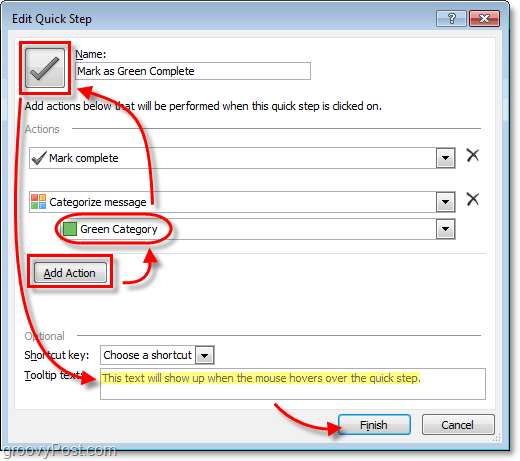
Kész!
Az új gyorslépésének most meg kell jelennie a Gyors lépések lista a itthon szalag.
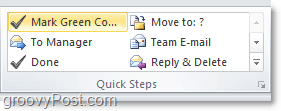










Szólj hozzá